Parece que hay muchos problemas en Apple en este momento. Cada vez hay más informes de fallas, fallas y reacciones extrañas en el nuevo iOS 13, así como en iCloud y con Siri. Por ejemplo, los correos electrónicos terminan en la carpeta de correo no deseado para mí, a pesar de que he estado en contacto con el remitente durante años. A continuación se muestra una descripción general de los errores que conozco que pueden deberse a Apple y, por lo tanto, pueden no tener nada que ver con su dispositivo final aparentemente obstinado.

Capítulos de esta publicación:
Problemas con los sistemas de Apple como iCloud, Siri e iOS 13
Muchos usuarios que instalaron la actualización directamente en su iPhone están particularmente molestos con iOS 13.0. Tanto es así (y en parte con razón) que Apple ya lanzará mañana la primera actualización de iOS 13.1. Además del sistema operativo con problemas iniciales, iCloud también se rinde aquí y allá. Y Siri también tiene sus problemas. Aquí hay una lista de los problemas de los que tengo conocimiento actualmente:
- iOS 13 no puede cargar watchOS 6 para Apple Watch
- iPhone no envía mensajes a Apple Watch (observado con iOS 13 y watchOS 6)
- Siri informa temperaturas incorrectas de los termómetros HomeKit porque parece que los datos que recibe se interpretan como Fahrenheit y se convierten a Celsius
- Siri no reproduce emisoras de radio para algunos usuarios, ni en el iPhone ni a través de los AirPods
- A la nueva aplicación de accesos directos le falta la pestaña "Automatizaciones", que se supone que se entregará con iOS 13.1
- Las listas de la aplicación Recordatorios pueden desaparecer en iOS 13 (pero se pueden encontrar en iCloud)
- La entrada de voz (por ejemplo, en la aplicación Recordatorios) no se implementa correctamente
- El diccionario (alemán) tampoco parece funcionar correctamente para algunos usuarios; especialmente en relación con las diéresis
- La conexión a la App Store puede caerse en el iPhone y no funcionar durante un tiempo
- La aplicación "¿Dónde está?" reemplaza a la aplicación "Mis amigos", pero no parece que llegue a todos los iPhone, especialmente a los modelos más antiguos como el iPhone 6S.
- A veces hay un sistema más lento y un consumo de batería más rápido en iOS 13 y watchOS 6
- A veces no se puede acceder a iCloud o solo se puede acceder con errores; Los datos no se sincronizan correctamente
- Las entradas de calendario en la Mac bajo macOS, por ejemplo, no están disponibles de inmediato en el iPhone
- Mail en iPhone ya no muestra la bandeja de entrada; los correos electrónicos entrantes (si no se envían directamente a la carpeta de correo no deseado) se mezclan en la bandeja de entrada y no se enumeran cronológicamente
- enlaces de números de teléfono de los correos electrónicos conducen a una llamada FaceTime en lugar de una llamada normal
- Escanear la aplicación Fotos para álbumes como Personas y Lugares usa mucha batería
- Para algunos, la conexión Bluetooth no termina en modo avión
- El HomePod también parece causar algunos problemas.
- y y y
Solo apágalo y enciéndelo de nuevo
¿Has intentado apagarlo y encenderlo de nuevo? – De hecho, este antiguo truco puede ayudar aquí. Escuché de un lector que no podía acceder a sus videos después de actualizar su iPhone a iOS 13. Además, el dispositivo consumía una cantidad de batería superior a la media, de modo que después de cargarlo por la mañana, solo el 30 % estaba disponible al mediodía. La solución: reiniciar el dispositivo. Después de eso, pudo volver a ver sus videos en la aplicación Fotos y la batería también duró más.
Apple demuestra que los problemas se han solucionado
Como se ha aconsejado a menudo, su primer vistazo a las interrupciones de los servicios de Apple debe estar en esta página: https://www.apple.com/de/support/systemstatus/. El resumen del estado del sistema del gigante tecnológico de Cupertino muestra mediante un código de colores si los servicios están disponibles (verde), defectuosos (amarillo) o no disponibles (rojo). Los símbolos también tienen una forma diferente para las personas daltónicas.
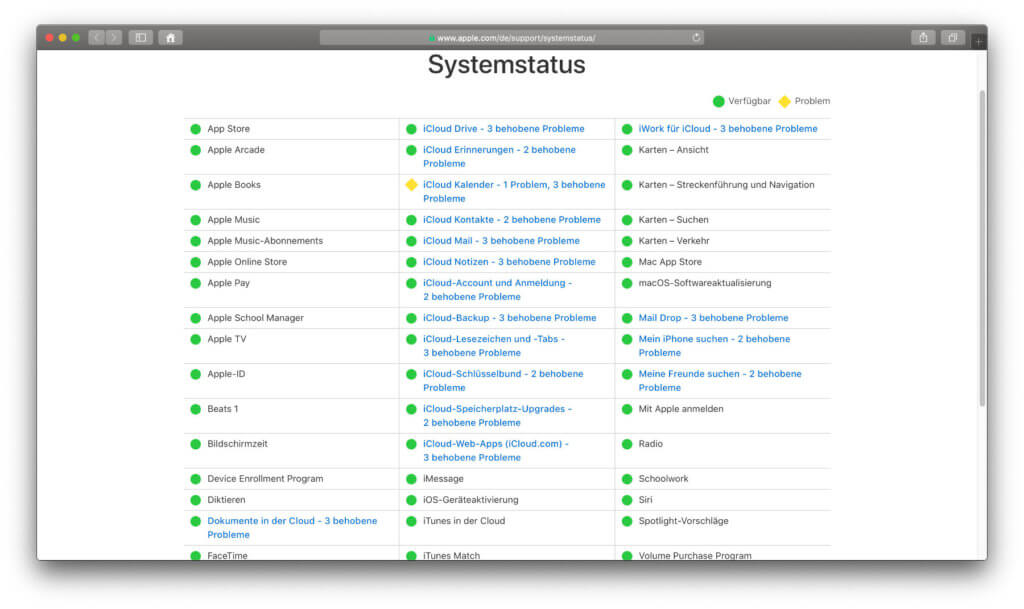
Una mirada reciente muestra que todo lo enumerado tiene luz verde (excepto el calendario de iCloud, que puede cambiar rápidamente), desde App Store y Apple ID hasta FaceTime e iMessage hasta Siri y Spotlight. Sin embargo, casi la mitad dice "2 problemas solucionados" o "3 problemas solucionados". Una señal de que algo salió mal, y eso aún puede tener efectos secundarios.
Contribuciones parecidas
Jens dirige el blog desde 2012. Actúa como Sir Apfelot para sus lectores y los ayuda con problemas de carácter técnico. En su tiempo libre monta monociclos eléctricos, toma fotos (preferiblemente con el iPhone, por supuesto), escala las montañas de Hesse o camina con la familia. Sus artículos tratan sobre productos de Apple, noticias del mundo de los drones o soluciones a bugs actuales.

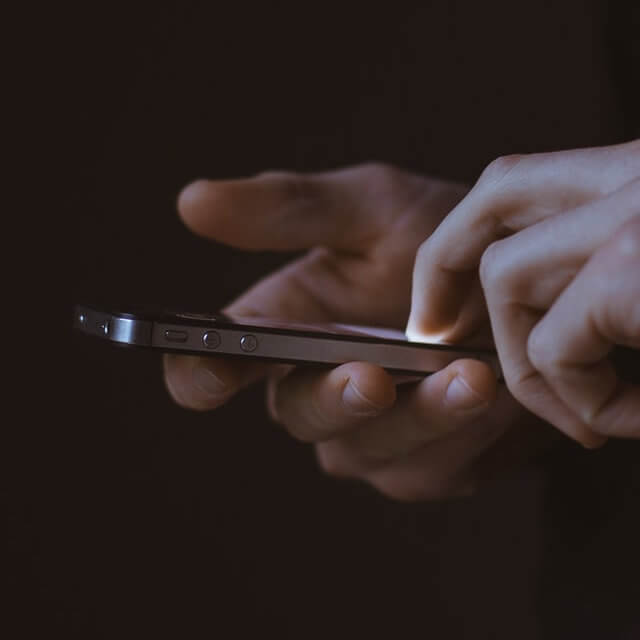


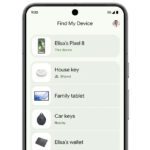





Hasta ahora todo me funciona bien. Sin embargo, hubiera deseado una cosa: que el estado de carga de la batería pudiera volver a mostrarse en % en la línea de estado superior. ¿Hay alguna configuración que no puedo encontrar?
No, lamentablemente la opción no está (todavía) disponible. La única forma de verlo rápidamente es a través del centro de control. Así que desliza hacia abajo desde la esquina superior derecha. Luego viene la pantalla de porcentaje.
A partir de hoy, mis aplicaciones de calendario y recordatorios en mi Mac y iPhone de repente ya no se sincronizan correctamente...
En "Calendario" recibo el siguiente mensaje de error del servidor:
"Error en la solicitud de "Cuenta "iCloud"".
Respuesta del servidor
"400/XNUMX/XNUMX"
a la operación CalDAVAccountRefreshQueueableOperation.”
hmmm... alguien sabe que puedo hacer?
¡Hola Lucas!
Sí, hay instrucciones para:
1. Terminal abierto
2. Ingrese el comando: los valores predeterminados escriben com.apple.finder AppleShowAllFiles SÍ
3. Reinicie Mac o escriba en Terminal: sudo killall Finder
4. En el Finder, haga clic en el menú "Ir" en la parte superior, luego mantenga presionada la tecla ALT y seleccione la carpeta "Biblioteca".
5. Cambie a la carpeta "Preferencias"
6. Seleccione los archivos "com.apple.iCal.plist" y "com.apple.CalendarAgent" y arrástrelos al escritorio (oa la papelera).
7. Reinicia Mac
Después de eso, la sincronización del calendario con iCloud debería volver a funcionar. ¡Te deseo mucho éxito!
No, luego vuelve a pasar exactamente lo mismo, excepto que la aplicación pensó por un momento que la abriría por primera vez y me mostraría las vacaciones nuevamente...
Pero vuelve a ocurrir exactamente lo mismo.
Por cierto, los errores de sincronización también ocurren con otros servicios en la nube como Recordatorios. Y también en mi iPhone...
Por cierto, ahora se muestra nuevamente un problema con el calendario de iCloud en la página de estado del sistema de Apple.
Gracias de cualquier manera :)
Bueno, entonces la causa debería estar clara: los problemas de Apple iCloud. ;-)
Hola jens
Acabo de recibir iOS 13.1 en mi iPad y la actualización de iOS 13.0 a iOS 13.1 se está ejecutando actualmente en mi iPhone Xs. Ahora es posible conectar una memoria USB (¿disco duro USB externo?) usando un adaptador. Amazon también tiene un lector de tarjetas SD que también te permite conectar dispositivos USB. Ahora que ? Un adaptador barato de Amazon, el lector de tarjetas SD de Amazon o el costoso adaptador de Apple. ¿Algunos de ellos también dicen algo sobre la cámara? Ahora ya no se que tomar! ¿Me puede recomendar un adaptador adecuado?
Gracias de antemano
Horst
Hola Horst! La conexión USB es en realidad un estándar, por lo que debería poder usar dispositivos más baratos que no sean de Apple. Este adaptador aquí de HooToo ofrece, por ejemplo, muchas opciones desde un lector de tarjetas hasta dos puertos USB 3.0. Un disco duro externo también debería funcionar en el iPad Pro.
Hola jens
Gracias por la respuesta. ¿Debo entender que la conexión de una memoria USB/disco duro externo en iOS 13.1 o iPad-iOS 13.1 solo funciona en un iPad Pro y no en mi iPad 2018 (9,7 pulgadas) o en mi iPhone Xs?
Saludo
Horst
Hola Horst! Me alegra que me corrijan, pero según tengo entendido, el puerto USB-C es crucial para conectar discos duros y otras cosas más allá de una memoria USB. Por supuesto, también puedes usar memorias USB con conector Lightning en cualquier iPad Lightning o iPhone XS, pero en mi opinión, solo el iPad Pro con USB-C admite discos duros. Tal vez otro lector solo tenga una idea de cómo se comporta con él. Eso sería útil…
Entonces, me he vuelto un poco más inteligente. En principio, esto también funciona con el puerto Lightning, pero el problema es que los dispositivos en el puerto Lightning no pueden consumir más de 100 mA. Según mis mediciones, los discos duros externos de 2,5 pulgadas tienen un consumo de aproximadamente 500 mA, por lo que están excluidos. Incluso hay una o dos memorias USB que consumen más.
Como prueba, conecté mi SSD SanDisk y medí la corriente. Está entre 200 y 400 mA. Demasiado alto para Lightning. Por esta razón, debe tener un dispositivo con USB-C, que probablemente pueda entregar hasta 7,5 W (es decir, 5 V y 1,5 A).
Hola jens
Escuché que el iPhone Xs (iOS 13.1)/iPad 2018 (iOS 13.1) puede acceder (escribir/leer) el disco duro en mi PC con Windows a través de SMB. ¿Cómo se supone que funciona eso y qué es SMB de todos modos? La referencia a artículos relevantes sería útil para mí. Preferiría una explicación detallada de usted si no es mucho pedir. Las respuestas de otros lectores, por supuesto, también serían bienvenidas.
Gracias de antemano a todos
Saludos cordiales
Horst
Hola Horst! Gracias por la pregunta. Haré un artículo al respecto, pero solo quería darte algunas respuestas. SMB es un protocolo de red que se utiliza para redes locales para intercambiar archivos o trabajos de impresión. Son las siglas de Server Message Block (SMB). Hasta donde yo sé, no necesita un iPhone XS, también puede acceder a él con un dispositivo iOS más antiguo, pero necesita una aplicación que realice la conexión y la administración de archivos. No tengo una PC con Windows y no pude probar nada más que la aplicación "Explorador de archivos” (desafortunadamente cuesta algo) parece hacer un buen trabajo aquí.
En la computadora con Windows, debe activar el uso compartido de archivos para que sea visible para la aplicación en el iPhone en la red. Espero que esto te ayude rápidamente. Será un poco más detallado en el artículo. :D
¡LG! Jens
Hola jens
Gracias por su pronta respuesta. Le echaré un vistazo y veré si puedo manejarlo. En cualquier caso, ahora puedo hacer algo con SMB. Buen fin de semana
Saludo
Horst
PS
Ahora vamos al Wiesn por un filete de buey y una cerveza o dos (¡no más!)
Hola, Jens, después de actualizar a iOS 7 y 13 en mi iPhone 13.1, no puedo mover las aplicaciones en la pantalla, incluso si hago clic en el botón "Reorganizar aplicaciones" inmediatamente. Después de tomar la aplicación temblorosa con un dedo y moverla, la cruz desaparece. Después de salir del modo temblor, la aplicación vuelve a su ubicación anterior. Un reinicio no ayudó. ¿Conoces el pequeño problema? Todo lo demás funciona como antes.
Hola Hartmut! Lo acabo de probar yo mismo: todo funciona bien. Mi recomendación sería simplemente reiniciar tu iPhone nuevamente. A estos errores difusos les gusta desaparecer. De lo contrario, el siguiente paso sería: crear una copia de seguridad encriptada, restablecer el iPhone y luego importar la copia de seguridad nuevamente. Después de eso, todo suele funcionar bien.
Puede que no se aplique a todos, pero es información importante para aquellos que se ven afectados. Los usuarios de audífonos inteligentes para ayudar con la pérdida auditiva pueden experimentar problemas con el nuevo iOS 13 (y 13.1).
Hoy en día, los audífonos ya no son prótesis auditivas voluminosas, sino computadoras inteligentes que apenas se ven detrás de la oreja o incluso son invisibles en el canal auditivo. Las versiones premium y de gama media son capaces de realizar llamadas manos libres y reproducir sonido de TV, así como transmitir música y otros contenidos de audio desde el teléfono.
Para ello, los audífonos se conectan al smartphone a través de Bluetooth de forma similar a los auriculares o auriculares intrauditivos. A partir de ese momento, las personas con problemas de audición pueden hacer llamadas telefónicas sin poder levantar el teléfono celular. También puede escuchar música o audiolibros sin ser visto.
Sin embargo, desde iOS 13, las cosas se han visto mal para muchos usuarios de estos audífonos inteligentes. El emparejamiento del audífono y el teléfono inteligente a menudo no es posible o se interrumpe constantemente.
Esto ahora significa que las personas con problemas de audición ya no pueden usar estas funciones. La actualización a iOS 13.1 tampoco trajo ninguna mejora.
Se podría decir que este “solo” significa prescindir de las funciones de confort. Pero en la vida cotidiana, estas son limitaciones significativas una vez que se haya adaptado al funcionamiento de estas funciones.
Otro aspecto: La batería o la batería recargable del audífono se agota muy rápidamente por los intentos de emparejamiento automático que se realizan una y otra vez.
Los propietarios de audífonos más antiguos aún podrían contrarrestar un audífono "vacío" cambiando rápidamente la batería. Sin embargo, los audífonos modernos, especialmente en la gama “inteligente”, tienen baterías recargables que normalmente duran 30 horas. Pero si este tiempo se reduce drásticamente, el usuario de audífonos recargables se queda repentinamente sordo.
Otra nota importante: algunas aplicaciones de los fabricantes de audífonos ya no funcionan correctamente con iOS 13. Los audífonos solían tener diales y botones para operarlos. Hoy, sin embargo, se opera a través de una aplicación en el teléfono inteligente. Algunos audífonos ya no tienen ningún control.
Sin embargo, en iOS 13, algunas aplicaciones de audífonos tienen problemas de conexión y visualización. En el peor de los casos, el usuario de audífonos ya no puede utilizar sus audífonos.
Por lo tanto, recomendamos a los usuarios de audífonos que tienen un audífono inteligente con conectividad Bluetooth que esperen con la actualización a iOS 13 o 13.1 hasta que estén seguros de que no hay más problemas.